此教程將分為三步完成CMS1.0的功能使用:分別是文章編輯發布、文章列表頁的綁定、文章詳情頁的綁定。學習它,你將學會學習如何通過意派Coolsite360后臺內容管理模塊,來編寫發布內容、完成博客、新聞等動態內容發布。
文章制作發布
1.首先在返回工作臺,在左側導航欄找到內容管理。
2.鼠標懸停在all分組上點擊新建分類的可創建新的分組(綁定后顯示是分組里的文章)。這里分組默認用all。
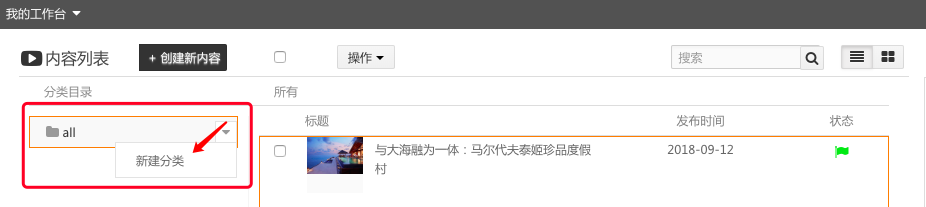
3.點擊創建新內容可創建一篇未發布的文章。
4.鼠標移動文章列表上,點擊編輯按鈕可進入文本編輯器。下圖CMS1-2。

CMS1.0的文本編輯器如下圖:
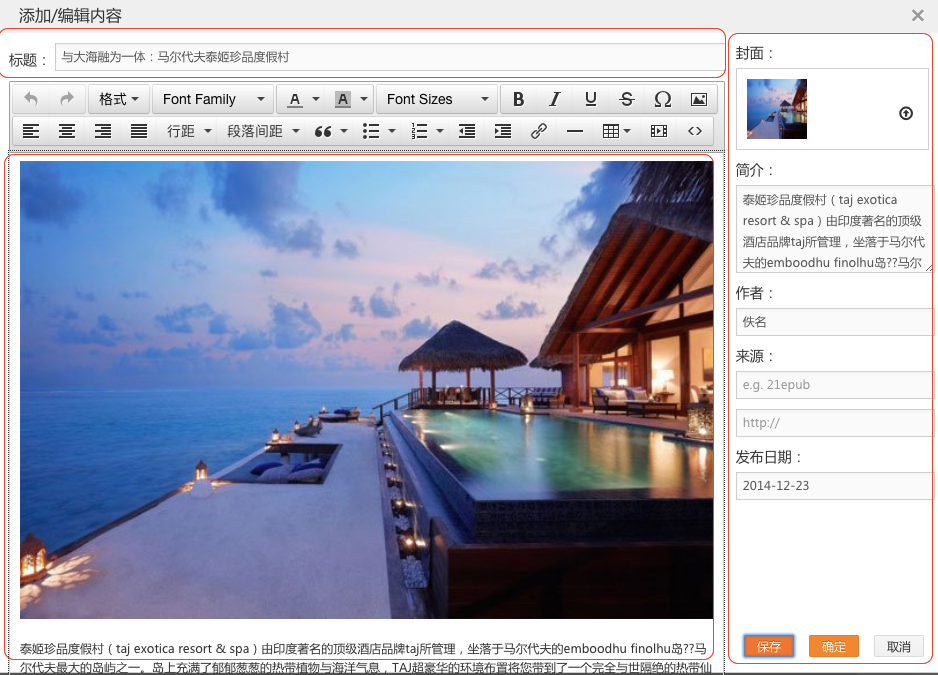
4.編輯好文章后點擊右下角保存按鈕。
5.對文章進行發布即可。

文章列表頁的綁定
1.在編輯器內左側功能模塊找到支持CMS1.0的組件。這里以文章列表-兩欄為例 。

2.在CMS模塊的菜單欄點擊數據綁定按鈕,在右側面板的添加內容源選擇在工作臺制作好的文章分組——all.
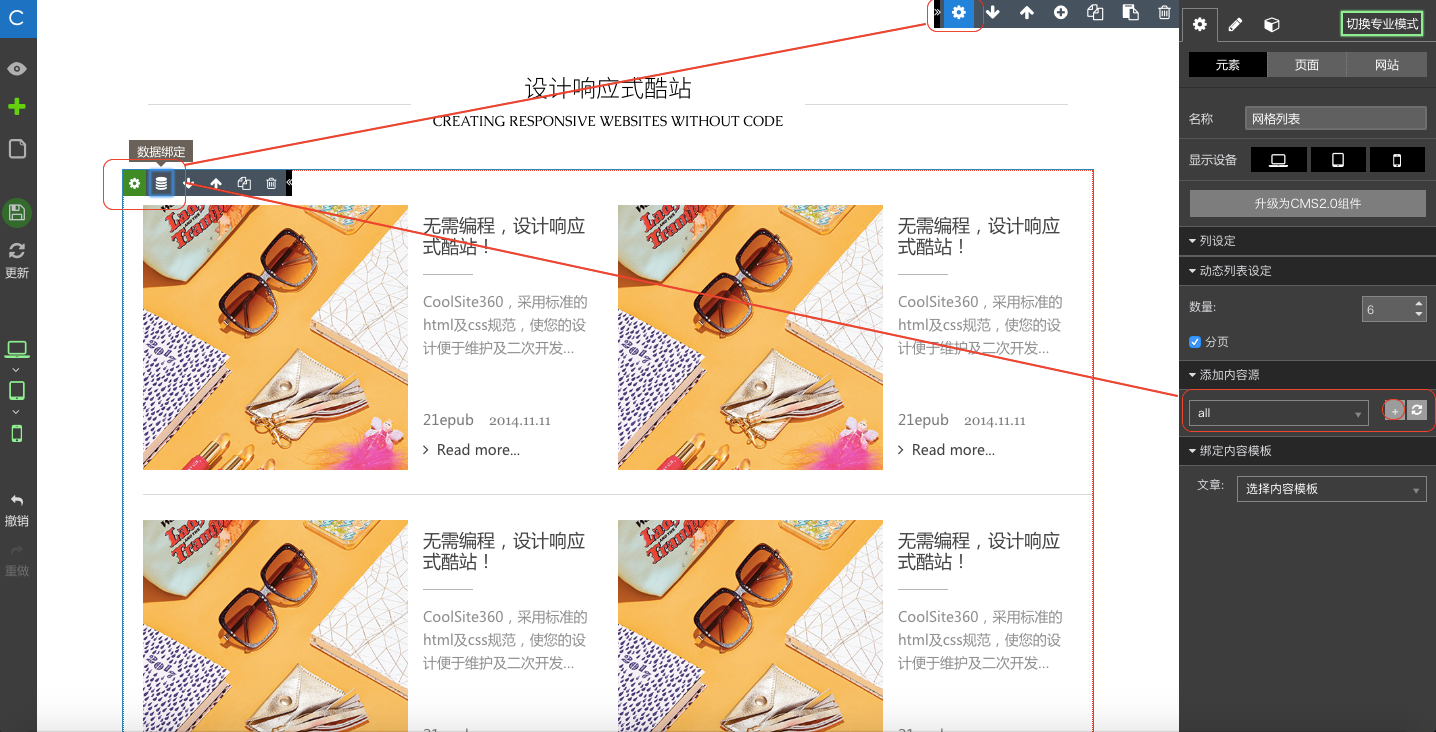
3.這時保存預覽看看效果。(預覽才能生效)。

4.如果顯示結果是工作臺的文章列表標題封面就綁定成功了。  文章詳情頁的綁定
文章詳情頁的綁定
上面只是綁定了文章的封面、標題等。下面給大家介紹怎么點擊上面的封面、標題能夠詳細展示文章的一個頁面。
1.在編輯器的左側面板找到頁面,點擊后選擇添加新頁面新建命名,如:頁面2。
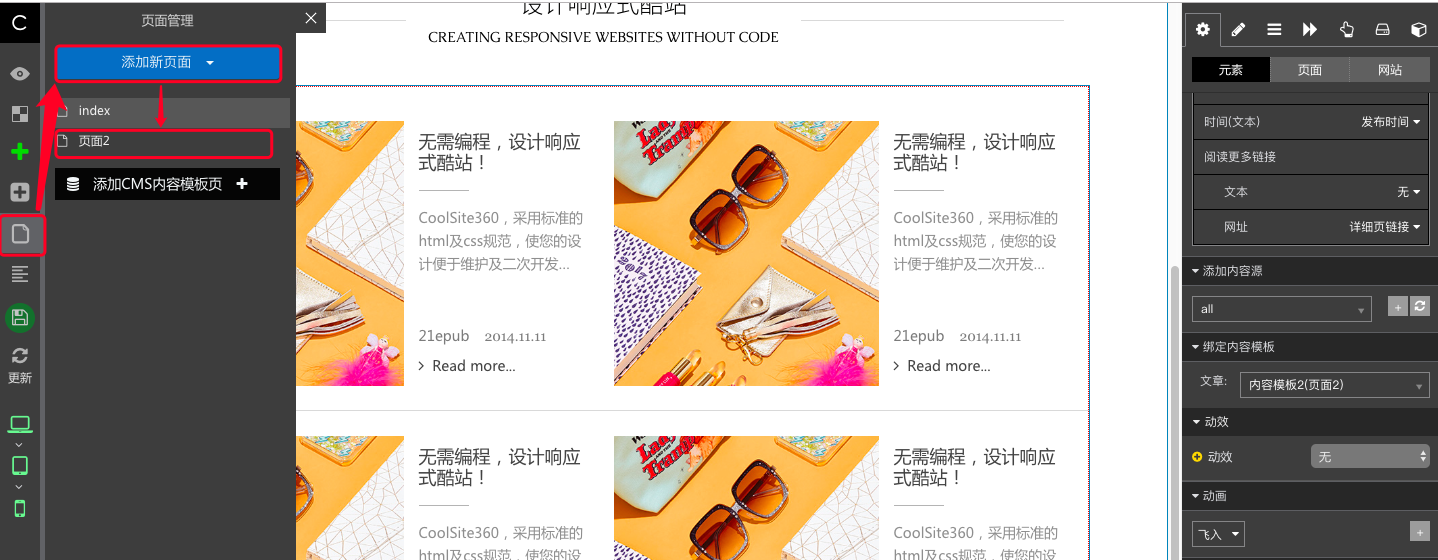
2.在左側功能模塊找到CMS1.0所用的文章詳細頁模版,選擇插入到頁面2中。
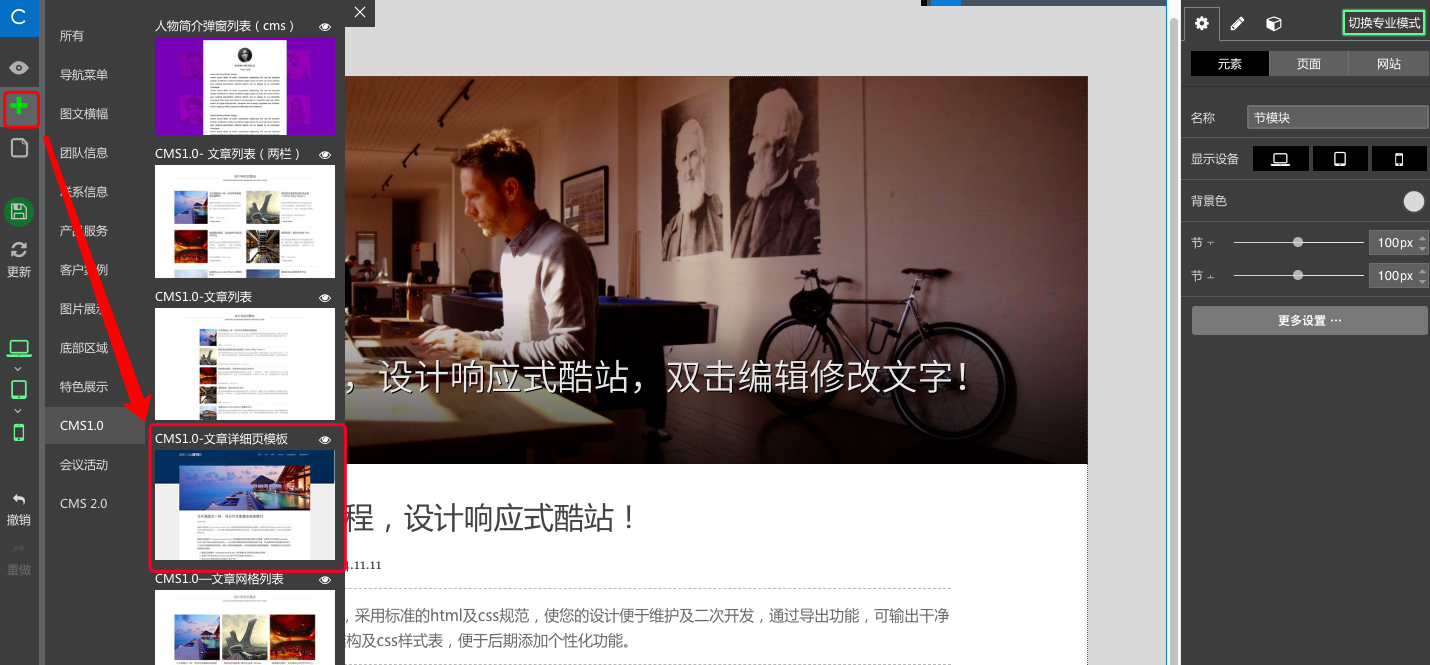
3.返回index頁面中設置綁定,對剛才已經綁定數據的文章列表-兩欄組件再綁定詳細頁,在右側面板的綁定內容模版選擇內容模版頁面2。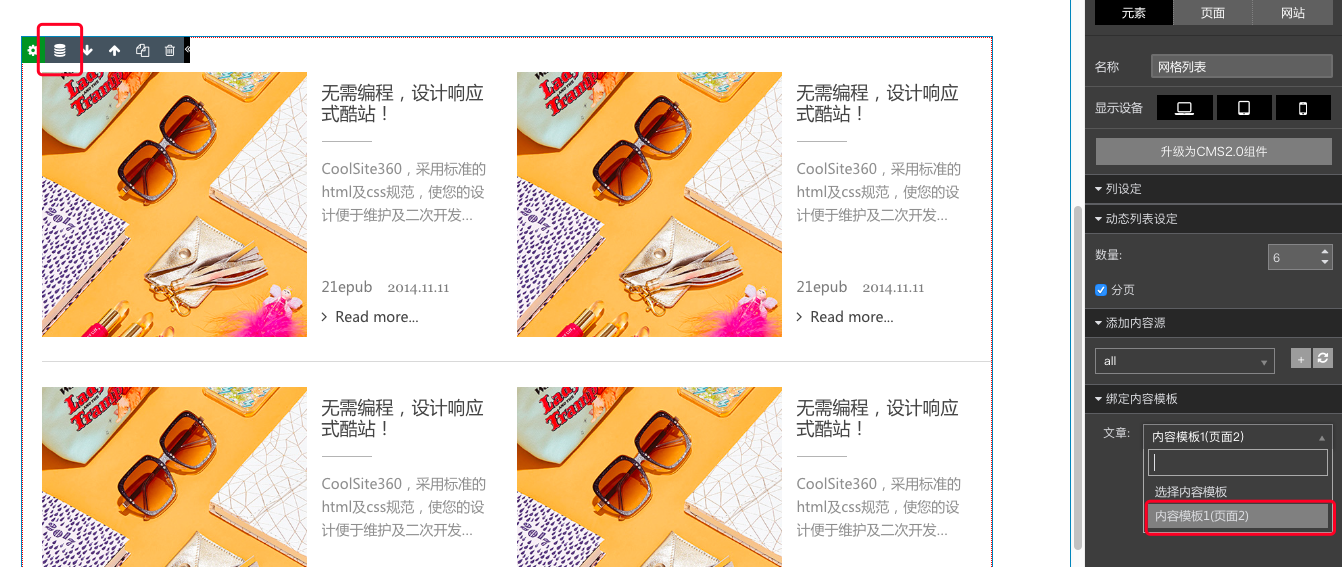
4.保存后預覽如下所示:
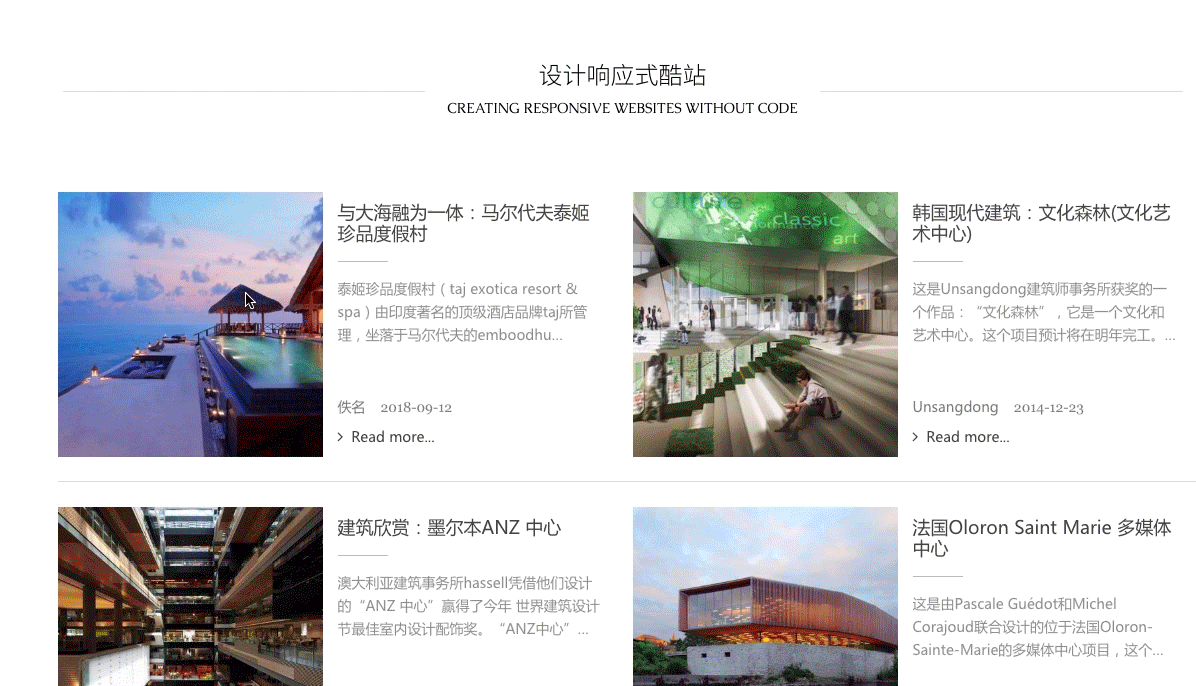
以上就完成CMS1.0的使用流程,你只需要在工作臺編輯發布文章,就可以在網站上實時看見啦!以下是CMS1.0的視頻配套教程。方便大家學習和參考。
http://www.hupochang.cn/resources/coursecontent/5a0b11a36c85695735fe407c/
意派-Coolsite360 | 網頁設計工具
意派Coolsite360-響應式網站_自助建站_微信小程序 設計制作工具意派-Epub360 | H5頁面制作工具
意派?Epub360-專業H5頁面在線設計制作工具,H5微信邀請函制作軟件